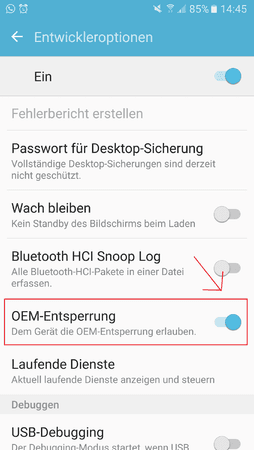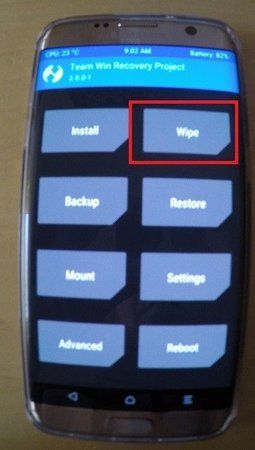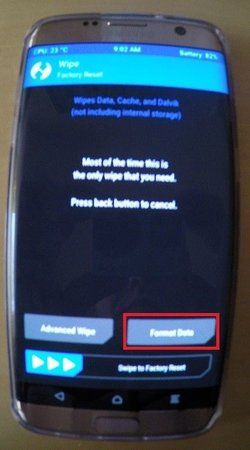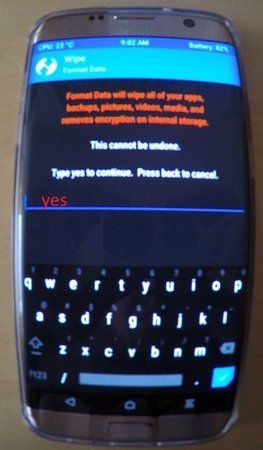bodyXY
Fortgeschrittenes Mitglied
- 191
!!! Knox 0x1 wird ausgelöst und Samsung Pay ist nicht mehr nutzbar !!!
WICHTIG : Ihr handelt auf eigene Gefahr! Ich übernehmen keinerlei Haftung für euer Handeln oder einen Brick!!!
Samsung Galaxy S7 G935F/FD/X - ROOT
SICHERT EURE PRIVATEN DATEN VORHER AB, DA SIE BEIM ROOT-VORGANG SONST VERLOREN GEHEN
Was ihr benötigt:
ODIN3
ODIN_3.10.11
Samsung Mobile USB Driver
SAMSUNG_USB_Driver_for_Mobile_Phones.zip
TWRP 3.x.x.x
G935
Encryption Disabler
dm-verity and force encryption disabler
SuperSU BETA
CF-Auto-Root-hero2lte-hero2ltexx-smg935f.zip
Anleitung:
- geht zuerst in eure Einstellungen / Geräte Information / Softwareinfo und tippt 7 mal auf die Buildnummer um die Entwickleroptionen freizuschalten. Diese findet ihr dann in unter Einstellungen / Entwickleroptionen.
!!!DIESER SCHRITT IST GANZ WICHTIG DA ES SONST ZU EINEM BOOTLOOP KOMMT !!!
!!! - aktiviert dort die [ OEM- Entsperrung ] und das [ USB-Debugging ] !!!
- entpackt jetzt ODIN auf eurem Computer
- installiert die Samsung Mobile Phone Driver auf eurem PC
- schaltet euer Smartphone aus und startet den Downloadmodus [ Lautstärke-Taste nach unten + Home-Button + Power-Taste ] gleichzeitig gedrückt halten und dann beim Warnhinweis die [ Lautstärke-Taste nach oben ] drücken
- ODIN als Administrator starten, AP anklicken und die TWRP.tar.md5 Datei auswählen. Sonst nichts an den Einstellungen ändern!!!
- Smartphone per USB-Kabel an den PC anschließen und START anklicken. Kurz bevor der FLASH durch ist [ Lautstärke-Taste nach oben + Home-Button ] gedrückt halten damit ihr direkt im Recovery landet. Keine Panik wenn ihr zu langsam seid und das Smartphone bootet. Wartet bis es gebootet hat, zieht das USB-Kabel ab, macht es dann direkt wieder aus ohne was zu machen und haltet [ Lautstärke-Taste nach oben + Home-Button + Power-Taste ] gedrückt um ins Recovery zu gelangen
- geht nun im TWRP Recovery auf [ Wipe ] dann auf [ Format Data ] und bestätigt mit [ yes ]
!!! KEIN REBOOT MACHEN ODER DAS SMARTPHONE AUS MACHEN !!!
- steckt euer USB-Kabel wieder ans Smartphone und kopiert jetzt die Datei [ no-verity-opt-encrypt.zip ] auf euren Internen-Speicher
- geht im TWRP Recovery wieder ins Hauptmenü und drückt auf [ Install ] und wählt die [ no-verity-opt-encrypt.zip ] aus und flasht sie
!!! KEIN REBOOT MACHEN ODER DAS SMARTPHONE AUS MACHEN !!!
- kopiert jetzt die Datei [ BETA-SuperSU.zip ] auf euren Internen-Speicher und flasht sie
- geht ins Hauptmenü und klickt auf [ Reboot ] und dann auf [ System ]
FERTIG! Der erste Neustart kann zwischen 5 und 15 Minuten dauern also abwarten bis das Smartphone gebootet ist
SOLLTET IHR EINEN BOOTLOOP HABEN, habt ihr die Anleitung nicht richtig befolgt und müsst erstmal eine STOCK Firmware flashen und dann die Anleitung exakt wiederholen!
Fertig!
WICHTIG : Ihr handelt auf eigene Gefahr! Ich übernehmen keinerlei Haftung für euer Handeln oder einen Brick!!!
Samsung Galaxy S7 G935F/FD/X - ROOT
SICHERT EURE PRIVATEN DATEN VORHER AB, DA SIE BEIM ROOT-VORGANG SONST VERLOREN GEHEN
Was ihr benötigt:
ODIN3
ODIN_3.10.11
Samsung Mobile USB Driver
SAMSUNG_USB_Driver_for_Mobile_Phones.zip
TWRP 3.x.x.x
G935
Encryption Disabler
dm-verity and force encryption disabler
SuperSU BETA
CF-Auto-Root-hero2lte-hero2ltexx-smg935f.zip
Anleitung:
- geht zuerst in eure Einstellungen / Geräte Information / Softwareinfo und tippt 7 mal auf die Buildnummer um die Entwickleroptionen freizuschalten. Diese findet ihr dann in unter Einstellungen / Entwickleroptionen.
!!!DIESER SCHRITT IST GANZ WICHTIG DA ES SONST ZU EINEM BOOTLOOP KOMMT !!!
!!! - aktiviert dort die [ OEM- Entsperrung ] und das [ USB-Debugging ] !!!
- entpackt jetzt ODIN auf eurem Computer
- installiert die Samsung Mobile Phone Driver auf eurem PC
- schaltet euer Smartphone aus und startet den Downloadmodus [ Lautstärke-Taste nach unten + Home-Button + Power-Taste ] gleichzeitig gedrückt halten und dann beim Warnhinweis die [ Lautstärke-Taste nach oben ] drücken
- ODIN als Administrator starten, AP anklicken und die TWRP.tar.md5 Datei auswählen. Sonst nichts an den Einstellungen ändern!!!
- Smartphone per USB-Kabel an den PC anschließen und START anklicken. Kurz bevor der FLASH durch ist [ Lautstärke-Taste nach oben + Home-Button ] gedrückt halten damit ihr direkt im Recovery landet. Keine Panik wenn ihr zu langsam seid und das Smartphone bootet. Wartet bis es gebootet hat, zieht das USB-Kabel ab, macht es dann direkt wieder aus ohne was zu machen und haltet [ Lautstärke-Taste nach oben + Home-Button + Power-Taste ] gedrückt um ins Recovery zu gelangen
- geht nun im TWRP Recovery auf [ Wipe ] dann auf [ Format Data ] und bestätigt mit [ yes ]
!!! KEIN REBOOT MACHEN ODER DAS SMARTPHONE AUS MACHEN !!!
- steckt euer USB-Kabel wieder ans Smartphone und kopiert jetzt die Datei [ no-verity-opt-encrypt.zip ] auf euren Internen-Speicher
- geht im TWRP Recovery wieder ins Hauptmenü und drückt auf [ Install ] und wählt die [ no-verity-opt-encrypt.zip ] aus und flasht sie
!!! KEIN REBOOT MACHEN ODER DAS SMARTPHONE AUS MACHEN !!!
- kopiert jetzt die Datei [ BETA-SuperSU.zip ] auf euren Internen-Speicher und flasht sie
- geht ins Hauptmenü und klickt auf [ Reboot ] und dann auf [ System ]
FERTIG! Der erste Neustart kann zwischen 5 und 15 Minuten dauern also abwarten bis das Smartphone gebootet ist
SOLLTET IHR EINEN BOOTLOOP HABEN, habt ihr die Anleitung nicht richtig befolgt und müsst erstmal eine STOCK Firmware flashen und dann die Anleitung exakt wiederholen!
Fertig!
Wenn Root durch Secure-Policy-Update verloren gegangen ist:
Was ihr benötigt:
Bootloader
( ihr braucht den gleichen Bootloader, der derzeit schon auf eurem Smartphone installiert ist [SamMobile] )
SuperSU v2.74-2 Beta
BETA-SuperSU-v2.74-2-20160519174328.zip
VORSICHTSHALBER FULL-BACKUP MIT TWRP MACHEN
Anleitung:
Was ihr benötigt:
Bootloader
( ihr braucht den gleichen Bootloader, der derzeit schon auf eurem Smartphone installiert ist [SamMobile] )
SuperSU v2.74-2 Beta
BETA-SuperSU-v2.74-2-20160519174328.zip
VORSICHTSHALBER FULL-BACKUP MIT TWRP MACHEN
Anleitung:
- steckt euer USB-Kabel ans Smartphone und kopiert die Datei [ BETA-SuperSU-v2.74-2.zip ] auf euren Internen-Speicher
- schaltet euer Smartphone aus und startet den Downloadmodus [ Lautstärke-Taste nach unten + Home-Button + Power-Taste ] gleichzeitig gedrückt halten und dann beim Warnhinweis die [ Lautstärke-Taste nach oben ] drücken
- ODIN als Administrator starten, BL anklicken und die [eure] BL.tar.md5 Datei auswählen. Sonst nichts an den Einstellungen ändern!!!
- Smartphone per USB-Kabel an den PC anschließen und START anklicken. Kurz bevor der FLASH durch ist [ Lautstärke-Taste nach oben + Home-Button ] gedrückt halten, damit ihr direkt im Recovery landet. Keine Panik wenn ihr zu langsam seid und das Smartphone bootet. Wartet bis es gebootet hat, zieht das USB-Kabel ab, macht es dann direkt wieder aus ohne was zu machen und haltet [ Lautstärke-Taste nach oben + Home-Button + Power-Taste ] gedrückt um ins Recovery zu gelangen
- geht im TWRP Recovery ins Hauptmenü, drückt auf [ Install ] und wählt die [ BETA-SuperSU-v2.74-2.zip ] aus und flasht sie
Fertig, ihr solltet wieder Root haben
Original Thread bei XDA
ALL CREDITS TO XDA / Team TWRP / user jcadduono & Friends
Freue mich über jedes Danke
- schaltet euer Smartphone aus und startet den Downloadmodus [ Lautstärke-Taste nach unten + Home-Button + Power-Taste ] gleichzeitig gedrückt halten und dann beim Warnhinweis die [ Lautstärke-Taste nach oben ] drücken
- ODIN als Administrator starten, BL anklicken und die [eure] BL.tar.md5 Datei auswählen. Sonst nichts an den Einstellungen ändern!!!
- Smartphone per USB-Kabel an den PC anschließen und START anklicken. Kurz bevor der FLASH durch ist [ Lautstärke-Taste nach oben + Home-Button ] gedrückt halten, damit ihr direkt im Recovery landet. Keine Panik wenn ihr zu langsam seid und das Smartphone bootet. Wartet bis es gebootet hat, zieht das USB-Kabel ab, macht es dann direkt wieder aus ohne was zu machen und haltet [ Lautstärke-Taste nach oben + Home-Button + Power-Taste ] gedrückt um ins Recovery zu gelangen
- geht im TWRP Recovery ins Hauptmenü, drückt auf [ Install ] und wählt die [ BETA-SuperSU-v2.74-2.zip ] aus und flasht sie
Fertig, ihr solltet wieder Root haben
Original Thread bei XDA
ALL CREDITS TO XDA / Team TWRP / user jcadduono & Friends
Freue mich über jedes Danke
Zuletzt bearbeitet: